Sekarang ini, kita sering melihat handheld PC (UMPC), dimana produsen hardware berlomba-lomba untuk membuat sebuah handheld device yang terbaik, baik itu secara performa, pengalaman bermain, dan sebagainya. Diantara semua produk itu, terdapat satu produk handheld PC yang mempopulerisasi kembali nama handheld PC, dimana handheld PC ini menjadi terobosan gaming yang cukup signifikan. Handheld PC tersebut ialah Steam Deck, yang diproduksi oleh Valve.
Apa itu Steam Deck?
Steam Deck adalah handheld gaming PC dari Valve, sebuah perusahaan yang terkenal dengan digital platform Steam, dan game seperti Half-Life, Portal, Left 4 Dead, dan Counter-Strike. Steam Deck tidak hanya memberikan experience handheld saja, tapi juga desktop yang familiar dan intuitif. Memang, hal ini cukup asing, dimana console pada umumnya hanya bisa dipakai untuk game saja. Tapi, Steam Deck juga bisa dipakai sebagai desktop device pada umumnya, yang menjadi sebuah perbedaan antara sebuah “gaming console” dan “PC”, dimana Steam Deck dapat dan layak digunakan sebagai PC.

Gaming Mode, dan Desktop Mode
Terdapat dua mode pada Steam Deck, yaitu Gaming Mode, mode yang kurang lebih sama dengan konsol lainnya, dan Desktop Mode, sebuah mode dimana kalian dapat memakai device ini seperti halnya PC.
Gaming mode pada Steam Deck tidak jauh dengan Big Picture mode pada Steam, mode tampilan yang didesain untuk mereplikasi sebuah konsol. Disini, kalian dapat mengakses koleksi game kalian punya, friend list, dan beberapa hal lainnya yang terdapat pada Steam.

Hanya satu perbedaan yang utama pada Steam Deck, yaitu Quick Access Menu. Quick Access Menu dapat diakses dengan menekan tombol titik tiga (…) pada sebelah kanan bawah, dipakai untuk mengakses beberapa menu penting pada Steam Deck dengan cepat. Quick Access mempunyai beberapa menu, yaitu:
- Notifications: Kalian dapat melihat notifikasi apa saja yang sudah muncul sebelumnya pada menu ini.
- Friends & Chat: Kalian dapat melihat friend list, dan chat teman kalian disini.
- Quick Settings: Beberapa setting seperti brightness, audio, dan setting lainnya seperti Wi-Fi, Airplane Mode dan lainnya dapat diakses disini.
- Performance: Kalian dapat menampilkan performance overlay, memakai frame limit, dan settingan performa lainnya disini.
- Soundtracks: Musik yang kalian beli melalui Steam dapat kalian download dan mainkan disini.
- Help: Dapat mengakses Steam Support melalui menu ini. Tidak hanya itu, kalian dapat mereport bug, membuka manual Steam Deck, atau menampilkan tutorial Steam Deck kembali.

Pada screenshot diatas terdapat Decky Loader, sebuah add-on third-party untuk Steam Deck. Hal ini saya bahas di lain waktu.
Pengalaman navigasi UI pada gaming mode dapat dideskripsikan seperti gabungan Xbox Series dan Nintendo Switch. Tidak hanya itu, walaupun terdapat sangat banyak menu yang tersedia pada Steam Deck (terutama Quick Access menu), navigasi menunya sangat intuitif, dan mudah diingat yang membuat Steam Deck dapat dinavigasi dengan mudah bahkan untuk seorang pemula.
Bukan hanya itu saja, desain UI pada Steam Deck tidak terlalu minimalistik, dan responsif dalam setiap input yang kalian berikan. Tampilannya mempunyai substansi, dan tidak mengorbankan fungsionalitas pada tampilannya.
Hanya saja, tampilan Store page pada suatu game terasa sedikit kosong pada bagian sebelah kanan. Pada mode Desktop, hal ini diisi dengan informasi seperti relevansi game, teman yang me-wishlist game, fitur, achievement dan item point shop yang tersedia pada game itu, dan lainnya. Sedangkan, Store page Steam Deck hanya menampilkan game beserta DLC (atau bundle jika ada) yang dapat kalian beli pada sebelah kanan interfacenya. Sama sekali bukan sebuah masalah bagi saya dan user lainnya, tapi menurut saya sendiri, interface pada Steam Deck masih dapat diimprovisasi.

Desktop Mode merubah Steam Deck menjadi sebuah PC. Pada mode ini, kalian akan menyadari suatu hal jika kalian sudah terbiasa dengan sistem operasi lainnya, bahwa Steam Deck tidak memakai Windows sebagai sistem operasinya. Melainkan, Steam Deck memakai SteamOS Holo yang berbasis Linux.
UI pada Desktop Mode menggunakan KDE Plasma, dimana UI ini cukup mudah untuk dinavigasi, apalagi sebagai seseorang yang sudah familiar dengan UI Windows. Transisi dari UI Windows ke KDE Plasma ini cukup cepat, apalagi jika kalian sudah terbiasa dengan sistem operasi Linux.
Kontrol yang digunakan untuk menavigasi Steam Deck cukup intuitif, berkat touchpad yang diberikan dan tentu saja karena keybind tombol Steam Deck yang dapat mengeksekusi fungsi penting pada mode desktop dengan mudah.
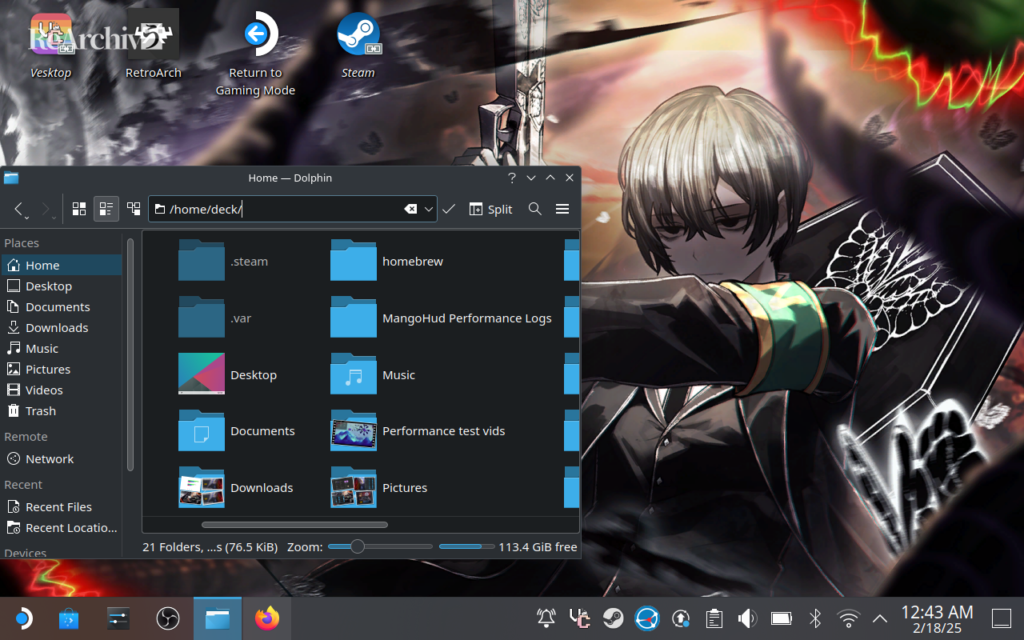
Kalian juga dapat memakai mouse dan keyboard kalian dengan sebuah dock, baik itu dengan Steam Deck Docking Station yang tersedia dari Valve, atau docking station third-party. Tidak hanya itu saja, kalian dapat men-docking Steam Deck kalian dengan sebuah monitor yang memperbolehkan kalian untuk bermain di layar besar.
Fungsionalitas mode desktop pada Steam Deck cukup baik, apalagi jika kalian mempunyai sebuah dock yang dapat membuat mode desktop ini jauh lebih nyaman.
Jika kalian ingin menggunakan Steam Deck menjadi sarana produktivitas, terdapat banyak aplikasi yang tersedia. Pastinya, kalian tidak dapat menggunakan aplikasi Microsoft atau Adobe, tetapi terdapat banyak alternatif yang bisa kalian gunakan di Linux. Untuk aplikasi kantoran sendiri, saya memakai LibreOffice atau Google Docs.
Aplikasi tersebut dapat diakses melalui Flathub, yang kurang lebih berfungsi seperti app store pada Linux. Flathub adalah suatu aplikasi dimana kalian dapat mendownload aplikasi open-source pada Linux. Biasanya, kalian akan mendownload aplikasi dasar pada Flathub.
Sejauh ini, saya menggunakan menggunakan mode desktop pada Steam Deck untuk melakukan hal yang dasar seperti menulis skrip video atau hal lainnya yang tidak memerlukan banyak resource dari Steam Deck, Saya juga beberapa kali menggunakan Steam Deck sebagai sebuah device sampingan untuk merender video simpel, dimana Steam Deck dapat merender video tersebut sepanjang 46 menit dalam 26 menit. Untuk device sekecil Steam Deck, hal ini cukup mengejutkan.
Steam Deck Pada Tahun 2025: Apakah Masih Bagus?
Bahkan setelah 3 tahun, Steam Deck memiliki value yang lebih dari cukup. Mungkin, di awal pemakaian terasa sedikit aneh, karena banyak tombol seperti touchpad dan back button yang terlihat kurang nyaman dipegang. Tetapi, beberapa menit setelah pemakaian pertama kali, Steam Deck ini mempunyai banyak keunggulan yang cukup banyak dibandingkan handheld lainnya.
Penempatan tombol menjadi salah satu keunggulan terbaik pada Steam Deck, dimana tombol utama pada gameplay terletak di sebelah atas. Mungkin, ini hal yang kecil karena perbedaannya hanya penempatan tombol mirip seperti layout PlayStation, tetapi dengan jarak vertikal yang jauh lebih dekat. Setelah beberapa kali pemakaian, penempatan tombol inilah yang memberikan kesan ergonomis. Jari jempol saya terasa lebih natural untuk menggerakkan jari secara horizontal dibandingkan vertikal, yang membuat saya terasa betah untuk bermain selama berjam-jam.Jari-jari kalian dapat meraih semua tombol yang terdapat pada Steam Deck, baik itu face button, shoulder button, dan bahkan back button.
Distribusi berat Steam Deck juga terbantu karena penempatan tombolnya, dimana kalian akan jarang mengubah posisi tangan selama memakai Steam Deck. Steam Deck nyaman dipakai saat perjalanan atau saat berbaring.
Tidak hanya itu, karena Steam Deck memperbolehkan kalian untuk mengganti fungsi input melalui Steam Input, kustomisasi input pada Steam Deck dapat mempermudah kalian untuk mengganti input sesuai keinginan.
Adanya touchpad dan gyro dapat mempermudah atau bahkan membuat game yang awalnya tidak ideal untuk sebuah controller, menjadi game yang nyaman dimainkan. Touchpad ini sangat berguna untuk game yang tidak mempunyai controller support, atau game dengan heavy menuing. Gyro juga berguna untuk game FPS atau game yang memerlukan input akurat dari pemainnya.

Proton, compatibility layer yang digunakan untuk menjalankan game pada Steam Deck dapat memainkan banyak game. Kompatibilitas ini sangat baik pada banyak game, terkecuali game yang menggunakan anti-cheat intrusif atau anti-cheat yang tidak disupport di Linux, seperti halnya Genshin Impact (PC), Valorant, Apex Legends dan lainnya. Untuk kompatibilitas game pada Steam Deck dapat dilihat di ProtonDB.
Selain memainkan game Steam, kalian dapat memainkan game yang berasal dari launcher lain seperti Epic Game Store, tetapi kalian harus mendownload aplikasi third-party agar dapat berjalan dengan baik. Tidak hanya itu saja, kalian dapat emulasi beberapa game melalui EmuDeck atau RetroDeck. Atau, kalian bisa melakukan emulasi dengan menginstal aplikasi emulasi yang kalian butuhkan secara langsung.
Untuk performa game, game yang saya mainkan dapat berjalan dengan baik. Steam Deck cocok untuk game dengan grafik yang cukup berat, tetapi tidak terlalu berat. Game yang memerlukan ray tracing kemungkinan besar tidak dapat berjalan pada Steam Deck. Sebagai referensi, Kalian dapat melihat performa beberapa game yang saya mainkan pada video di awal artikel ini.
Final Verdict
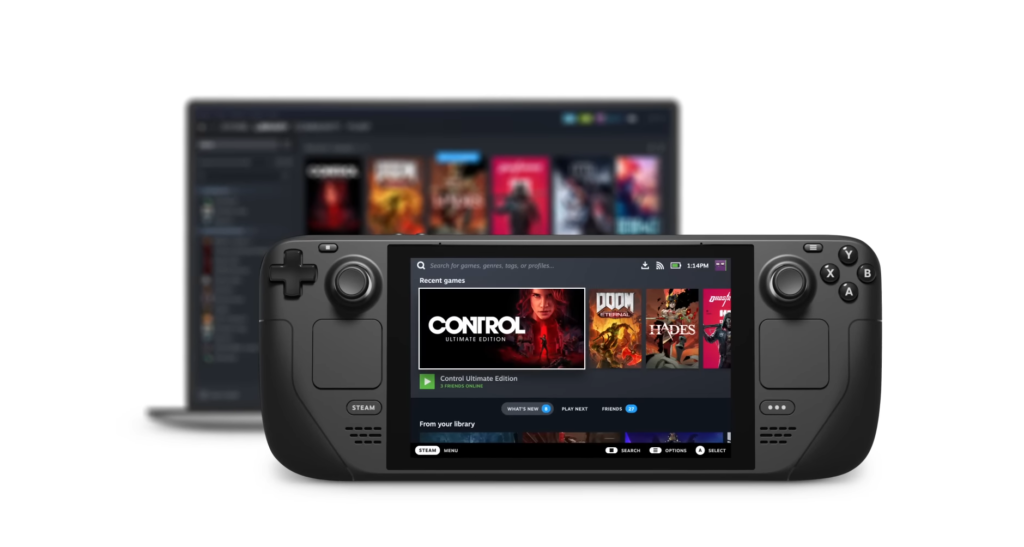
Steam Deck adalah sebuah handheld PC dari Valve, yang didesain untuk memainkan game pada Steam. Fungsi utama pada Steam Deck adalah untuk memainkan game secara portable. Bukan hanya itu saja, Steam Deck dapat digunakan sebagai desktop PC, dimana kalian dapat memakai Steam Deck layaknya sebuah PC berbasis Linux. Device ini juga ergonomis, dan bahkan bisa memainkan beberapa game tanpa controller support. Berkat compatibility layer yang disediakan, Proton dapat memungkinkan banyak game tanpa port Linux dimainkan pada Steam Deck.
Apakah Steam Deck masih bagus pada tahun 2025? Bahkan, bisa dibilang Steam Deck masih melampaui ekspektasi handheld PC secara umum dimana Steam Deck mempunyai pengalaman yang tidak jauh berbeda dengan konsol pada umumnya, tapi masih memberikan mode desktop yang tidak tersedia pada konsol.














![[ReArchivu Video] 7 Game Baru Paling Menarik di Bulan April 2025](https://s3.eu-central-003.backblazeb2.com/otaku1/rearchivu/uploads/2025/04/Thumb_April_1-120x86.png)


